JDK配置环境变量的步骤是什么
JDK1.7.0安装与环境变量设置详细图解

JDK1.7.0安装与环境变量设置详细图解Windows系统中设置环境变量如下图右击“我的电脑”,选择“属性”。
点击“高级”选项卡,选择“环境变量”。
在“系统环境变量”中设置上面提到的3个环境变量,如果变量已经存在就选择“编辑”,否则选“新建”。
配置系统变量:a.新建JA V A_HOMEC:\Program Files\Java\jdk1.7.0 (JDK的安装路径)b.新建PA TH%JA V A_HOME%\bin;%JA V A_HOME%\jre\binc.新建CLASSPA TH.;%JA V A_HOME%\lib;%JA V A_HOME%\lib\tools.jar特别注意:◆环境变量值的结尾没有任何符号,不同值之间用;。
◆CLASSPA TH变量值中的.表示当前目录。
四、JDK1.6安装的最后检验测试环境变量配置是否成功:开始-->运行--〉CMD键盘敲入:JA V AC JA V A出现相应的命令,而不是出错信息,即表示配置成功!第一个简单程序HelloWorld:打开记事本,输入如下代码:class HelloWorld{public static void main(String[] args) {System.out.println("Hello World!");}}保存为HelloWorld.java(文件名一定要和文件内的类名保持一致,之一大小写也要一样)然后打开DOS(命令框内输入“cmd”并回车)进入HelloWorld.ava文件所在文件夹(“cd”命令可以进入文件夹)输入以下命令:javac HelloWorld.java(编译)回车java HelloWorld(运行)回车。
JDK1.7安装与环境变量设置详细图解

JDK 1.7 安装与环境变量设置JDK的下载/javase/downloads/index.jspJDK 1.7 /file/becvufcl#jdk-7-windows-i586.exe点第一个下载,然后在电脑上按照普通软件的安装方法装好所下载到的JDK安装包装好JDK后设置环境变量,依次打开:我的电脑->属性->高级->环境变量JDK设置环境变量:右击“我的电脑”,选择“属性”。
点击“高级”选项卡,选择“环境变量”。
在“系统环境变量”中设置上面提到的3个环境变量,如果变量已经存在就选择“编辑”,否则选“新建”。
在“系统变量”区域点“新建”按钮,如上图。
在“变量名”文本框中输入JA V A_HOME,在“变量值”文本框中输入JDK的安装路径D:\Java\jdk1.7.0(这个是你所安装的JDK路径所决定的,路径下包括lib,bin,jre等文件夹,运行tomcat,Eclipse等都需要依靠此变量)。
单击确定设置PATH,使得系统可以在任何路径下识别java命令,这项一般原来就有,找到它,选中后点编辑,在变量值前面多添加一个:.;%JAV A_HOME%\bin;%JA V A_HOME%\jre\bin;如果不存在,则新建变量PATH,设定变量值为:.;%JAV A_HOME%\bin;%JA V A_HOME%\jre\bin;(注意:前面要加“.”表示当前路径。
)(注:%JAV A_HOME%代表刚才你设置的JA V A_HOME的值D:\Java\jdk1.7.0。
所以,此入输入.;D:\Java\jdk1.7.0\bin;D:\Java\jdk1.7.0\jre\bin也是一样滴。
)下同。
设置CLASSPATH:为java加载类(class or lib)路径,只有类在classpath中,java命令才能识别,这项一般也莫有,和新建JAVE_HOME一样,设定变量值为:.;%JAV A_HOME%\jre\lib\rt.jar;%JAV A_HOME%\lib\dt.jar;%JA V A_HOME%\lib\tools.j ar;JDK 验证是否安装成功运行CMD(开始,运行,输入cmd,回车),键入java -version命令可以查看到安装的JDK 版本信息;键入java命令,可以看到此命令的帮助信息;如果都如愿看到,呵呵,检验完毕!特别注意:◆环境变量值的结尾没有任何符号,不同值之间用;隔开(unix中用:)。
win10配置jdk1.6

win10配置jdk1.6Win10如何配置Jdk环境变量,对于每一位做Java开发的朋友来说,Jdk是必须要安装的,安装好了Jdk,,还需要环境的变量,下面是店铺为你整理相关的win10,win7,win8的系统配置jdk1.6,希望大家喜欢!Win 10 下最新 JDK1.6环境变量设置方法1.首先确定我的是win102.下载好JDK,直接下一步,下一步,安装完毕。
3.找到安装位置,一般不修改是在C:\Program Files\Java目录下,找到对应的JDK4.安装完成后需要设置最重要的环境变量。
右击“计算机”选择“属性”,然后选择左边“高级系统设置”选择上面“高级”选项卡,点击右下角“环境变量”按钮。
5.首先在下面的系统变量栏目点击新建,变量名填写JAVA_HOME,变量值填写JDK的安装路径,在这里就填写自己的JDK安装路径,刚才上面的截图显示我的是“C:\Program Files\Java\jdk1.6.0_39”。
6.在系统变量里点击新建变量名填写CLASSPATH,变量值填写 .;%JAVA_HOME%\lib;%JAVA_HOME%\lib\tools.jar 注意不要忘记前面的点和中间的分号。
7.在系统变量里找到Path变量,这是系统自带的,不用新建。
双击Path,由于win10和win7有区别。
win7环境变量全在一块,每个用分号隔开,而win10自动分行,所以不用分号了,所以建环境变量有点不同,分两行建,点击新建,把%JAVA_HOME%\bin 复制进去,然后再次新建复制下面这个%JAVA_HOME%\jre\bin,然后就大工告成啦。
下一步检测是否成功8.至此,应有的环境变量已经配置完毕。
验证的方法:windows+r调出运行框,输入cmd,进入命令行。
然后输入java,按回车出现以下画面接着输入javac,按回车出现以下画面,则表示设置成功。
注意事项注意win7和win10配置环境变量的区别win7环境变量都在一块,所以用分号隔开,win10分行,所以不用分号win7和win8下的jdk1.6环境变量设置的方法/步骤1.安装JDK安装很简单了,和安装其他软件没啥区别,路径如果不需要自己特殊设置的话,就可以一路默认。
win8 Jdk1.7 环境变量 配置
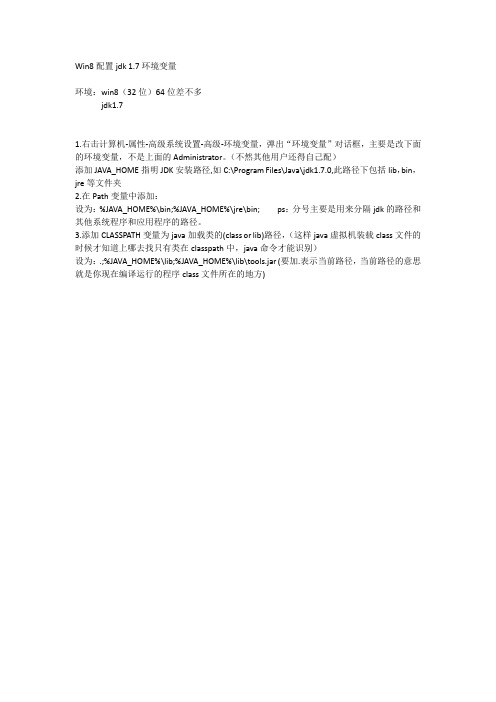
Win8配置jdk 1.7环境变量
环境:win8(32位)64位差不多
jdk1.7
1.右击计算机-属性-高级系统设置-高级-环境变量,弹出“环境变量”对话框,主要是改下面的环境变量,不是上面的Administrator。
(不然其他用户还得自己配)
添加JAVA_HOME指明JDK安装路径,如C:\Program Files\Java\jdk1.7.0,此路径下包括lib,bin,jre等文件夹
2.在Path变量中添加:
设为:%JAVA_HOME%\bin;%JAVA_HOME%\jre\bin; ps:分号主要是用来分隔jdk的路径和其他系统程序和应用程序的路径。
3.添加CLASSPATH变量为java加载类的(class or lib)路径,(这样java虚拟机装载class文件的时候才知道上哪去找只有类在classpath中,java命令才能识别)
设为:.;%JAVA_HOME%\lib;%JAVA_HOME%\lib\tools.jar (要加.表示当前路径,当前路径的意思就是你现在编译运行的程序class文件所在的地方)。
怎么配置环境变量
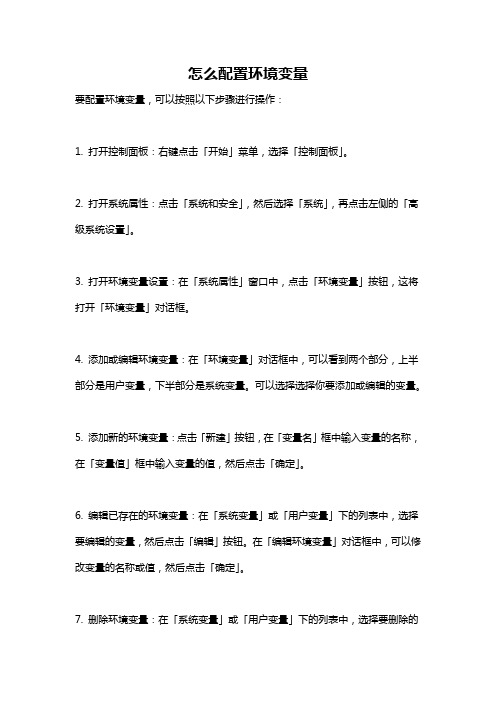
怎么配置环境变量
要配置环境变量,可以按照以下步骤进行操作:
1. 打开控制面板:右键点击「开始」菜单,选择「控制面板」。
2. 打开系统属性:点击「系统和安全」,然后选择「系统」,再点击左侧的「高级系统设置」。
3. 打开环境变量设置:在「系统属性」窗口中,点击「环境变量」按钮,这将打开「环境变量」对话框。
4. 添加或编辑环境变量:在「环境变量」对话框中,可以看到两个部分,上半部分是用户变量,下半部分是系统变量。
可以选择选择你要添加或编辑的变量。
5. 添加新的环境变量:点击「新建」按钮,在「变量名」框中输入变量的名称,在「变量值」框中输入变量的值,然后点击「确定」。
6. 编辑已存在的环境变量:在「系统变量」或「用户变量」下的列表中,选择要编辑的变量,然后点击「编辑」按钮。
在「编辑环境变量」对话框中,可以修改变量的名称或值,然后点击「确定」。
7. 删除环境变量:在「系统变量」或「用户变量」下的列表中,选择要删除的
变量,然后点击「删除」按钮。
8. 完成配置:点击「确定」关闭所有打开的窗口。
完成以上步骤后,环境变量将生效。
请注意,对于某些应用程序的更改可能需要重新启动才能生效。
JDK环境变量配置

JDK环境变量配置
JDK默认安装后jdk和jre都在C:\Program Files\Java⽬录下。
1、配置环境变量:右击“我的电脑”-->"属性"-->"⾼级系统设置"-->"⾼级"-->"环境变量"
1)在系统变量⾥新建"JAVA_HOME"变量,变量值为:C:\Program Files\Java\jdk1.8.0_60(根据⾃⼰的jdk的安装路径填写)
2)在系统变量⾥新建"classpath"变量,变量值为:.;%JAVA_HOME%\lib;%JAVA_HOME%\lib\tools.jar (注意最前⾯有⼀点)
3)找到path变量(已存在不⽤新建)添加变量值:%JAVA_HOME%\bin;%JAVA_HOME%\jre\bin
注意变量值之间⽤";"隔开。
注意原来Path的变量值末尾有没有;号,如果没有,先输⼊;号再输⼊。
如果你的系统是Windows10,就相对⽅便多了,不⽤担⼼这个";"。
2、“Windows+R”-->输⼊“cmd”-->Enter,输⼊java -version(记得中间有个空格),如果显⽰jdk版本信息就说明环境变量配置成功了。
JDK1.6环境变量配置
JDK1.6版本的配置(其他版本可以通用)1.在桌面我的电脑(计算机)属性-----高级------环境变量查找环境变量修改或添加系统变量2.选择系统变量,新建三个变量ClassPath,JA V A_HOME,Path,如果已经存在,则选择编辑;a)JA V A_HOME:(查看下图也可以)JA V A_HOME 变量名:JA V A_HOMEJA V A_HOME 变量值:C:\Java\jdk1.6.0_26(此值为JDK安装的路径,注意JDK的安装路径的文件夹名称不要含有空格:例如:默认的C:\Program Files\Java 这个路径含有空格(Program Files中有空格),如果已经安装了含有空格的JDK,可以卸载掉,重新安装,选择路径)添加JA V A_HOME系统变量b) ClassPath:(查看下图也可以)ClassPath 变量名:ClassPathClassPath 变量值:C:\Java\ jdk1.6.0_26\lib\dt.jar;C:\Java\ jdk1.6.0_26\lib\tools.jar;(注意!!!)(此路径仍然是JDK 的安装路径,多个值以“;”(英文中的;)分开)添加ClassPath系统变量c) Path:(已经存在;则选择“编辑”)(查看下图也可以)Path变量名:PathPath变量值:C:\Java\ jdk1.6.0_26\bin;C:\Java\ jdk1.6.0_26\jre\bin(注意:已经存在的其他系统变量值不要修改或是删除,非常重要,在最后一个变量值后添加“;”(英文中的;)分开,此路径仍然是JDK的安装路径)我的原Path值是:%SystemRoot%\system32;%SystemRoot%;%SystemRo ot%\System32\Wbem;C:\Program Files\Microsoft SQL Server\80\Tools\Binn\;C:\Program Files\Microsoft SQLServer\90\DTS\Binn\;C:\Program Files\Microsoft SQL Server\90\Tools\binn\;C:\Program Files\Microsoft SQL Server\90\Tools\Binn\VSShell\Common7\IDE\;C:\Program Files\Microsoft Visual Studio 8\Common7\IDE\PrivateAssemblies\;C:\ProgramFiles\Microsoft SQL Server\100\Tools\Binn\;C:\Program Files\Microsoft SQL Server\100\DTS\Binn\;%NpmLib%;C:\ProgramFiles\Common Files\Thunder Network\KanKan\Codecs;C:\Program Files\SinoV oice\jTTS 5.0 Desktop\Bin;C:\Java\jdk1.6.0_26\bin;C:\Java\ jdk1.6.0_26\jre\bin 此处,便是添加的变量值在最后要添‘;’查找Path系统变量修改Path系统变量d) 每步骤点击“确定”一直到最后一个“确定”则,JDK 环境变量已经安装成功。
JDK的path环境变量配置(两种方式:以windows7为例)
JDK的path环境变量配置(两种⽅式:以windows7为例)1 path环境变量的作⽤及配置⽅式11.1 path环境变量的作⽤1) 在JDK的bin⽬录下开发程序容易产⽣的问题 如果⽂件过多,不⽅便管理; 删除⾃⼰写过的不需要的⽂件,可能不⼩⼼把JDK⾃带的⼯具给删除了。
2) 如何解决问题呢 notepad这样的命令为什么在任何路径下都能够执⾏,原因是配置path环境变量。
path配置的是可执⾏的⽂件.exe,配置后可以在不同的盘符下访问path路径下的这些可执⾏⽂件。
1.2 Path环境变量的配置⽅式1右键点击桌⾯计算机→选择属性→选择⾼级系统设置→选择⾼级选项卡→点击环境变量→下⽅系统变量中查找path→双击path→将jdk安装⽬录下的bin⽬录添加到最左边并添加分号。
注意:分号是英⽂半⾓符号。
1. 右键点击桌⾯计算机,选择属性2. 点击选择⾼级系统设置3. 选择⾼级选项卡,点击环境变量4. 下⽅"系统变量"中查找Path,双击Path5. 将jdk安装⽬录下的bin⽬录添加到最左边并添加分号,确定。
6. 测试,是否配置成功:【】打开DOS控制台,输⼊javac回车java回车都有内容列表列出,就说明成功了。
补充命令:java -version 可以查看JDK版本号。
2 Path环境变量的配置⽅式2【推荐】1) 先新建⼀个系统变量JAVA_HOME:复制Java安装路径(能看到bin⽂件夹)2) 再修改path:在Path路径中,在最前边添加动态获取Java环境变量:%JAVA_HOME%\bin;3) 最后说⼀下path中配置的路径是有先后顺序关系的,所以将java的路径放在前边,优先检索。
注意分号:英⽂输⼊法下分号1. 打开环境变量窗⼝2. 先新建⼀个系统变量JAVA_HOME:复制Java安装路径(能看到bin⽂件夹)3. 再修改path:在Path路径中,在最前边添加动态获取Java环境变量:%JAVA_HOME%\bin;4. 打开DOS控制台:测试是否配置成功如果有内容列出,说明配置环境变量成功。
jdk1.5怎么配置环境变量
jdk1.5怎么配置环境变量jdk是java运行平台的简称,全称为JavaSE development kit,下面就让店铺给大家说说jdk1.5怎么配置环境变量吧。
jdk1.5配置环境变量的方法首先,你要找到你的jdk安装的目录。
一般默认在C:\Program Files (x86)\Java目录下。
接下来,配置环境变量,右击我的电脑->属性->高级系统设置->环境变量下一步,系统变量中单击[新建(N)]添加以下环境变量(假定你的j2sdk安装在C:\Program Files (x86)\Java\jdk1.7.0_10).新建的对话框上面是显示"新建系统变量"而不是“新建用户变量”。
变量名:path变量值:C:\Program Files (x86)\Java\jdk1.7.0_10\bin;之后,点击确定。
下一步,系统变量中单击[新建(N)]添加以下环境变量(假定你的j2sdk安装在C:\Program Files (x86)\Java\jdk1.7.0_10).新建的对话框上面是显示"新建系统变量"而不是“新建用户变量”。
变量名:classpath变量值:C:\Program Files (x86)\Java\jdk1.7.0_45\jre\lib\rt.jar;.;注意:rt.jar的后面的为分号,中间的为点号,在后面的为分号,千万不能少。
之后,点击确定。
打开菜单栏,运行cmd,打开命令提示窗口(或者快捷键win+R),点击确定。
在命令提示窗口输入java或javac,出现相关信息,这配置成功。
在命令提示窗口输入java -version,出现相关的JDK版本信息,则也可算是配置成功。
java环境变量配置
java环境变量配置windows xp下配置JDK环境变量:1.安装JDK,安装过程中可以自定义安装目录等信息,例如我们选择安装目录为D:\java\jdk1.5.0_08;2.安装完成后,右击“我的电脑”,点击“属性”;3.选择“高级”选项卡,点击“环境变量”;4.在“系统变量”中,设置3项属性,JA V A_HOME,PA TH,CLASSPA TH(大小写无所谓),若已存在则点击“编辑”,不存在则点击“新建”;5.JA V A_HOME指明JDK安装路径,就是刚才安装时所选择的路径D:\java\jdk1.5.0_08,此路径下包括lib,bin,jre等文件夹(此变量最好设置,因为以后运行tomcat,eclipse等都需要依*此变量);Path使得系统可以在任何路径下识别java命令,设为:%JA V A_HOME%\bin;%JA V A_HOME%\jre\binCLASSPA TH为java加载类(class or lib)路径,只有类在classpath中,java命令才能识别,设为:.;%JA V A_HOME%\lib\dt.jar;%JA V A_HOME%\lib\tools.jar (要加.表示当前路径) %JA V A_HOME%就是引用前面指定的JA V A_HOME;6.“开始”->;“运行”,键入“cmd”;7.键入命令“java -version”,“java”,“javac”几个命令,出现画面,说明环境变量配置成功;8.好了,打完收工。
下面开始你的第一个java程序吧。
下面讲讲java几个环境变量的含义和linux下的配置方法:通常,我们需要设置三个环境变量:JA V A_HOME、PA TH 和CLASSPA TH。
JA V A_HOME:该环境变量的值就是Java 所在的目录,一些Java 版的软件和一些Java 的工具需要用到该变量,设置PA TH 和CLASSPA TH 的时候,也可以使用该变量以方便设置。
- 1、下载文档前请自行甄别文档内容的完整性,平台不提供额外的编辑、内容补充、找答案等附加服务。
- 2、"仅部分预览"的文档,不可在线预览部分如存在完整性等问题,可反馈申请退款(可完整预览的文档不适用该条件!)。
- 3、如文档侵犯您的权益,请联系客服反馈,我们会尽快为您处理(人工客服工作时间:9:00-18:30)。
JDK配置环境变量的步骤是什么
安装完JDK,配置完JDK的环境变量后,打开运行——cmd敲回车——输入javac敲回车如果现实下面的信息说明JDK环境变量配置成功。
下面是我配置JDK环境变量的步骤。
计算机右单击选择单击属性。
单击高级系统设置。
高级选项卡里的单击选择环境变量。
环境变量里有用户变量和系统变量,选择单击系统变量。
下面我们需要配置Path、JAVA_HOME、CLASSPATH三个变量。
系统变量→寻找Path变量→编辑在“变量值”最后输
入%JAVA_HOME%\bin;%JAVA_HOME%\jre\bin;设置完成单击确定。
新建“变量名”JAVA_HOME“变量值”JDK安装路径。
我的是C:\ProgramFiles\Java\jdk1.8.0_66设置完成单击确定。
新建“变量名”CLASSPATH在“变量值”文本框的起始位置添加“.;%JAVA_HOME%\lib;%JAVA_HOME%\lib\tools.jar”(注意最前面有一点)设置完成单击确定。
